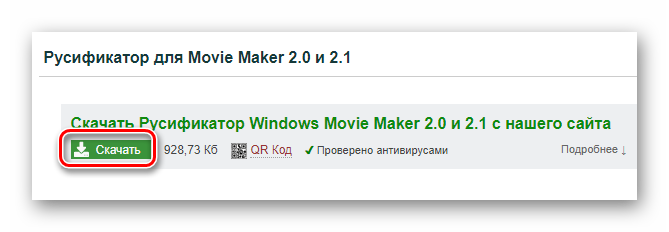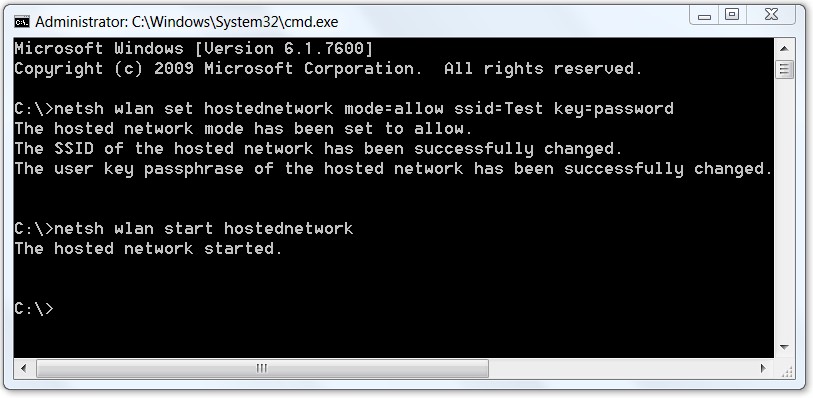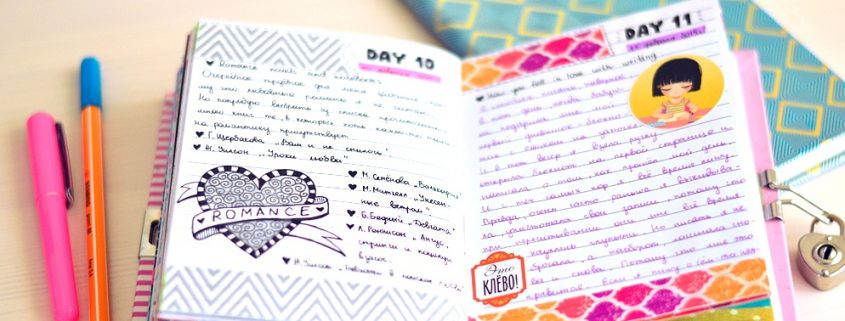Сделать превью онлайн для ютуба без программ
Размер фон и шаблон для youtube превью
Если вы имеете развивающийся и во всех планах сбалансированный канал, то для вас существует ещё один простой и метод , как в разы увеличить число регулярных зрителей и подписчиков.
Подумайте только, ведь теперь вы сможете без особых проблем получать несколько тысяч дополнительных просмотров в сутки………………………………

→ Ниже мы поговорим о таком, казалось бы, простом атрибуте, как превью видео на YouTube ←
Уже десятки пользователей во всем мире знают, как привлекать подписчиков этим инструментом, а теперь узнайте и вы  ↓↓↓
↓↓↓
5 важных фактов о Preview
Ещё 2012 года пользователи с нетерпением ждали выхода функции для добавления персональных заставок. Что уж тут говорить, дождались, опробовали, понравилось.
Итак, превью — это графический файл, который служит в качестве заставки для ролика.
Вот именно так они выглядят ↓

Это и есть место первого контакта ваших зрителей с каналом.
Следует отметить — что YouTube самостоятельно присваивает заставку для большинства видеороликов.
• То есть, во время загрузки видео система предложит 3 случайных видео кадра, которые можно установить, как заставку.

Все бы и хорошо, но, как показывает опыт, YouTube, зачастую, вырезает совершенно неподходящие кадры, поэтому из-за плохого превью можете потерять зрителей.
Но есть реальный способ, как на 20-70% увеличить количество просмотров видео — установить картинку самостоятельно .
Кто может устанавливать превью: ↓
1) владельцы подтверждены каналов без нарушений;
2) если вам доступна функция прямых трансляций.
• Также вы обязаны учитывать рекомендации YouTube касательно загружаемых изображений. В частности, картинка превью должна отражать суть ролика, а также не содержать аморальных сцен. В противном случае, вам полностью могут заблокировать эту функцию, а это уже серьезный удар по вашему проекту !
Другие рекомендации по заставке: ↓
- размер картинки превью должен быть в пределах 1280х720 px (соотношение сторон 16:9);
- вес не более 2 Мб;
- формат JPG, BMP или PNG.
Как сделать красивую заставку: лучшие советы
Если ваш канал соответствует требования, то можно смело браться за создание уникальной и неповторимой заставки, которая в разы увеличит приток посетителей на ваш канал.
В первую очередь, мы рекомендуем изучить такие рекомендации: ⇓
- изображение должно отражать суть видео;
- графика должна быть качественной;
- используйте надписи;
- применяйте яркие графические элементы;
- экспериментируйте .
Картинки и фон
Для того чтобы сделать заставку самостоятельно, вам потребуется специальные программы, а также графика для редактирования.
В основной перечень необходимых утилит входят такие программы: ⇓
- онлайн-редакторы (например, editor.0lik.ru);
- бесплатная утилита Paint Net (можно скачать в сети без проблем);
- профессиональная программа предназначена для редактирования любой графики ( Photoshop );
- в качестве бесплатной альтернативы можно использовать GIMP .
Что касается графики (иконки, фон для видео и прочее) – то все это можно взять из свободных источников. Например, введите нужный запрос в Яндекс или Google и скачайте нужные картинки. Также можно скачать готовые изображения превью в различных сообществах.
Делаем все по шагам
→ Самый удобный вариант, который мы можем вам порекомендовать, если у вас нет много времени на работу с редакторами, это использовать специальные шаблоны для превью на YouTube.
Для этого вы можете ввести соответствующий запрос в поисковую систему. Здесь представленный широкий ассортимент групп, а также канал, на которых представлены PSD-исходники для видео.
Пример ↓

В таком случае, вам необходимо лишь открыть этот файл при помощи редактора и вписать нужный заголовок, вставить графику и прочее. Более сложный способ, как делать превью для видео на YouTube – это выполнить всю работу самостоятельно. Вы можете сделать однократно шаблон, который уже потом будете редактировать.
Добавляем preview на канал : 2 методы ↓
Теперь мы перешли к наиболее интересной части нашей темы – добавление превью в видео. Есть, как минимум, два способа, как это сделать. Ниже мы рассмотрим все популярные методы и раскроем их особенности. ⇓⇓⇓

Метод 1 . Меняем картинку нашей заставки
Если вы решили загрузить новый ролик на канал, то обратите внимание на пункт «Сменить значок», после того, как ролик загрузится на сайт.
Теперь вы должны кликнуть на него, чтобы указать месторасположение для другого файла. Сохраните изменения и теперь у видео появится новая картинка.
Метод 2 . Через менеджер видео
1) Чтобы поставить превью для видео на YouTube вы должны перейти в раздел «Менеджер видео» и отыскать нужный видеоролик.
2) Теперь кликните на кнопку «Изменить».
3) Необходимо отыскать кнопку «Сменить значок» и кликнуть на нее.
Теперь вы можете смело установить новую картинку. 
Таким образом, ниже мы рассмотрели все основные методы, как создавать и редактировать изображения для видео.
Создайте неотразимое превью для видео на YouTube
Пройти мимо красивого оформления канала для YouTube невозможно. Создайте привлекательное превью для видео, и следите за ростом просмотров.
Создайте броский дизайн для YouTube и увеличьте количество фанатов
Наконец-то вы отсняли и смонтировали такой видеоролик, что у всех интернетных котиков разовьется комплекс неполноценности. Теперь вопрос в другом: как вместить всю грандиозность замысла в единственное изображение, которое бы олицетворяло весь ролик, чтобы на него обрушилась лавина зрительских симпатий, а число лайков зашкаливало.
С Canva вы украсите избранный стоп-кадр и реализуете яркий визуал для синхронизированного списка воспроизведения. Благодаря нашим инструментам и удобной навигации, вы без труда поймете, как сделать обложку для видео на YouTube действительно эффектной.
Как создать превью для YouTube:
- Откройте понравившийся шаблон в библиотеке. Среди разных вариантов вы наверняка найдете что-то по своему вкусу. Если не подойдет ни один — воплощайте с нуля!
- Выберите баннеры, рисунки или рамки из нашей галереи. В ней содержатся миллионы картинок. Кроме того, вы всегда можете задействовать свои!
- Правьте надпись. У нас есть более сотни шрифтов на ваш выбор!
- Изменяйте фон для обложки видео и цвета. Включите фантазию и поиграйте!
- Сохраните и разместите.
Воспользуйтесь идеями обложки для видео на Ютуб от профи
У владельцев официальных блогов есть одно преимущество – возможность добавить собственную миниатюру. Заставка для видео определяет, будут их смотреть или нет. Поэтому ни в коем случае не игнорируйте эту важную деталь.
Даже если вы торопитесь выложить запись в HQ, конструктор подскажет, как создать ошеломляющую обложку для видеошедевра. Не обязательно быть художником, чтобы менять элементы, перетаскивая их в простом интерфейсе. По умолчанию установлены пропорции 1280×720 px, но если необходим кавер для Full HD или 4K, программа предусматривает налаживание размера вручную.
Редактируйте стоп-кадры обложки для видео
Обложка для видео на Ютуб отражает отдельные моменты сюжета. Для большинства людей — это обычный скриншот. Но толковый владелец аккаунта составит оттенки так, чтобы добиться максимального результата.
Редактор Canva обладает широким функционалом — от простой коррекции яркости и контраста до настройки фильтра, который не раз будет полезным в будущем при работе с заставками для видеоролика. А с базовым набором авторских приемов вы достигните узнаваемости среди множества контент-мейкеров на платформе.
Подпишите обложку для YouTube емко и лаконично
Если вы посмотрите топ самых популярных каналов YouTube, то заметите, что по-настоящему хороший заголовок привлекает внимание и побуждает на нем остановиться.
Вставить текст с помощью Canva очень легко. Более того, из коллекции можно выбрать шрифт, соответствующий теме ролика: будь то веселая подборка или содержательная лекция. Стильные иконки, фотографии и иллюстрации также воплотят все ваши инсайты в жизнь.
Используйте превью YouTube по-своему
Поздравляем! Вы узнали, как поставить обложку на видео, и разработали идеальный дизайн для видеоролика на YouTube! Вам осталось только скачать свое творение и запостить на странице.
Нажмите кнопку «Опубликовать» и формат файла PNG, и вы готовы загрузить дизайн в видео на YouTube! А если захотите немного корректировать его, то всегда сможете вернуться на несколько шагов назад и внести столько правок, сколько пожелаете. Все макеты, с которыми вы имели дело, автоматически обновляются в кабинете Canva.
Как сделать обложку видео на Youtube
Разработкой дизайна обложки-превью для видео на Ютуб можно заняться самостоятельно, но без соответствующих навыков работы в графических редакторах (Photoshop, GIMP, CorelDRAW, Adobe Illustrator) для новичка это будет сложным занятием.
Если вы уже сделали обложку-превью, но не знаете как её поставить на Youtube-видео, то нажмите сюда, чтобы перейти вниз страницы.
Поэтому мы будем создавать графику без скачивания и установки сложных программ, а с помощью бесплатного онлайн сервиса Canva.
Шаг 1. Начало работы
Попробуем начать оформление с обложки для видео, которая будет привлекать пользователей к просмотру на главной странице. Создадим миниатюру видео о том, как готовить карри.
Размер обложки видео на Youtube: 1280 x 720 px и не более 2 МБ (JPEG, PNG, GIF и BMP).
Для этого авторизуемся в сервисе Canva через аккаунт Facebook, Google или электронный адрес. После авторизации открывается главная страница. Тут сохраняются выполненные работы, чтобы вернуться к ним, когда потребуется миниатюра в таком же стиле. В поисковой строке вписываем название интересующего дизайна. В нашем случае миниатюра для Youtube.
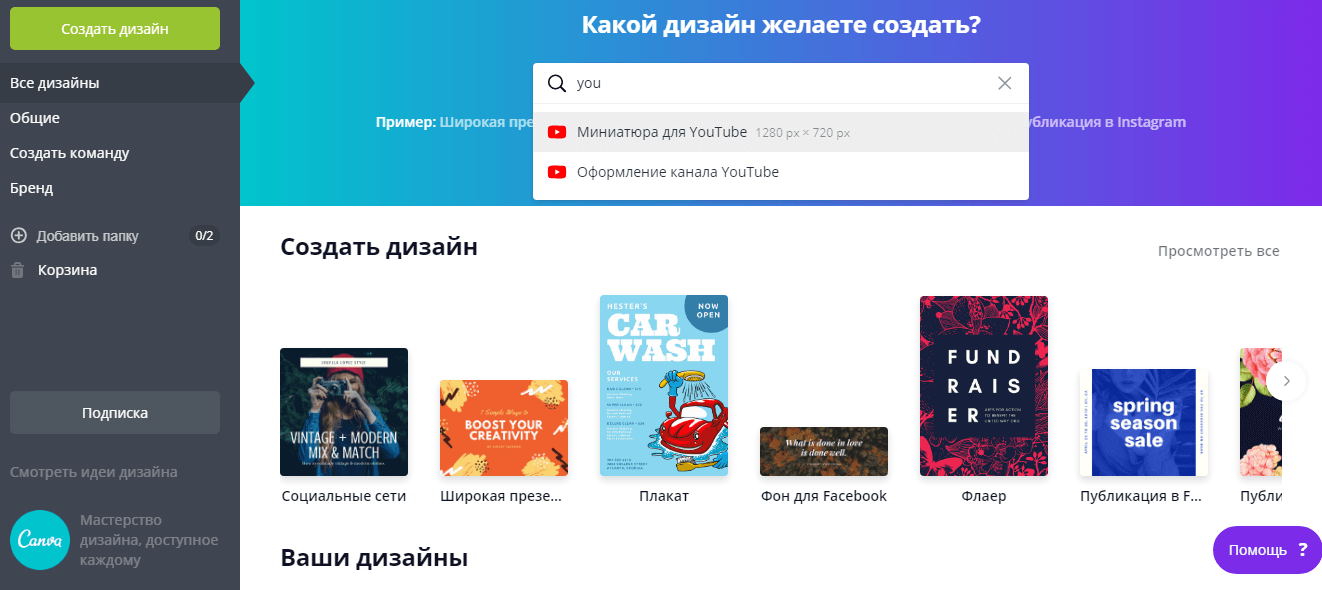
Рис.1 Используем строку поиска
Далее открывается рабочая страница. Большую ее часть занимает макет. Слева от него – область просмотра и основная панель инструментов. Работу над обложкой-превью можно начать с добавления шаблона или же сделать ее полностью с нуля. Мы попробуем сделать миниатюру, не используя шаблоны.
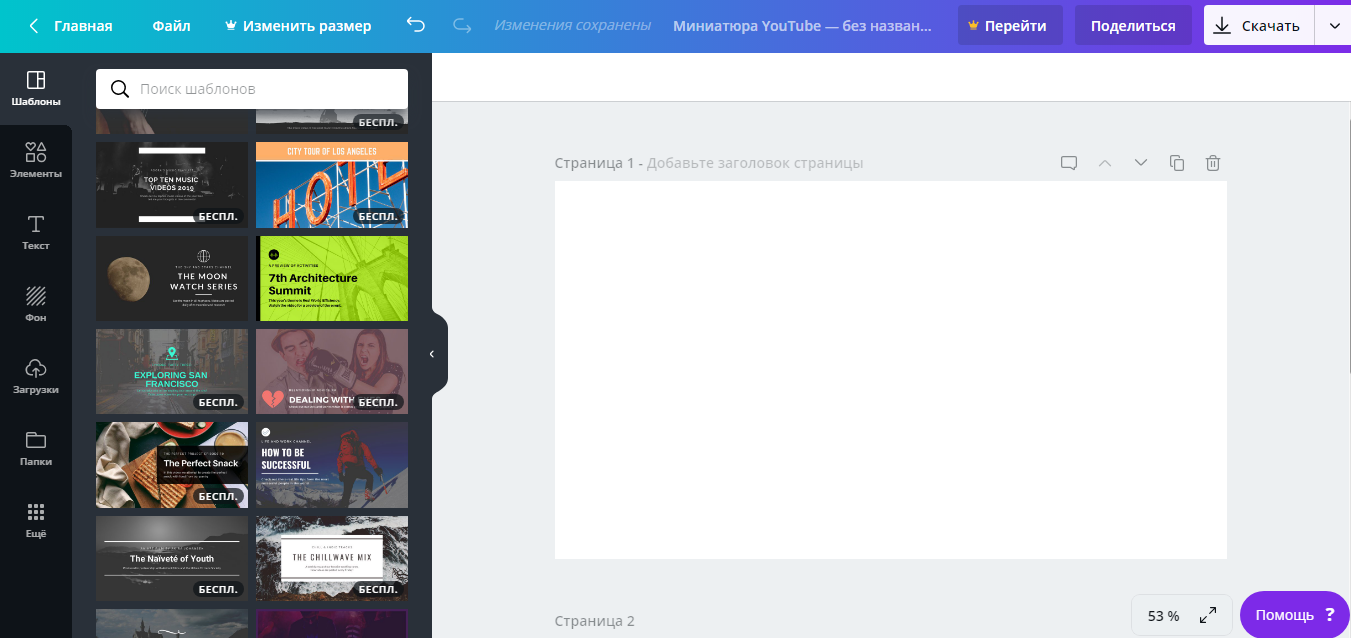
Рис.2 Слева шаблоны, а справа рабочая область
Шаг 2. Добавление изображений
Первое, что будет привлекать внимание потенциальной аудитории – это изображение на обложке. Оно должно соответствовать тому, что увидит человек после запуска ролика. Нельзя привлекать внимание картинкой, которая не соответствует содержимому – набрать просмотры таким путем можно, но это ненадолго, и аудитория канала расти от этого не будет. На Ютубе это называется кликбейт – когда в видео нет того, что изображено на превью.
Ищем изображение карри на вкладке «Элементы» – «Фото» через строку поиска. Аналогичный поиск доступен на вкладке «Фон». Если в Вашем случае не нашлось в коллекциях подходящего фото, просто загрузите с компьютера свое через вкладку «Загрузки». Здесь изображение будет доступно и в будущем, когда Вы будете работать над другими дизайнами.
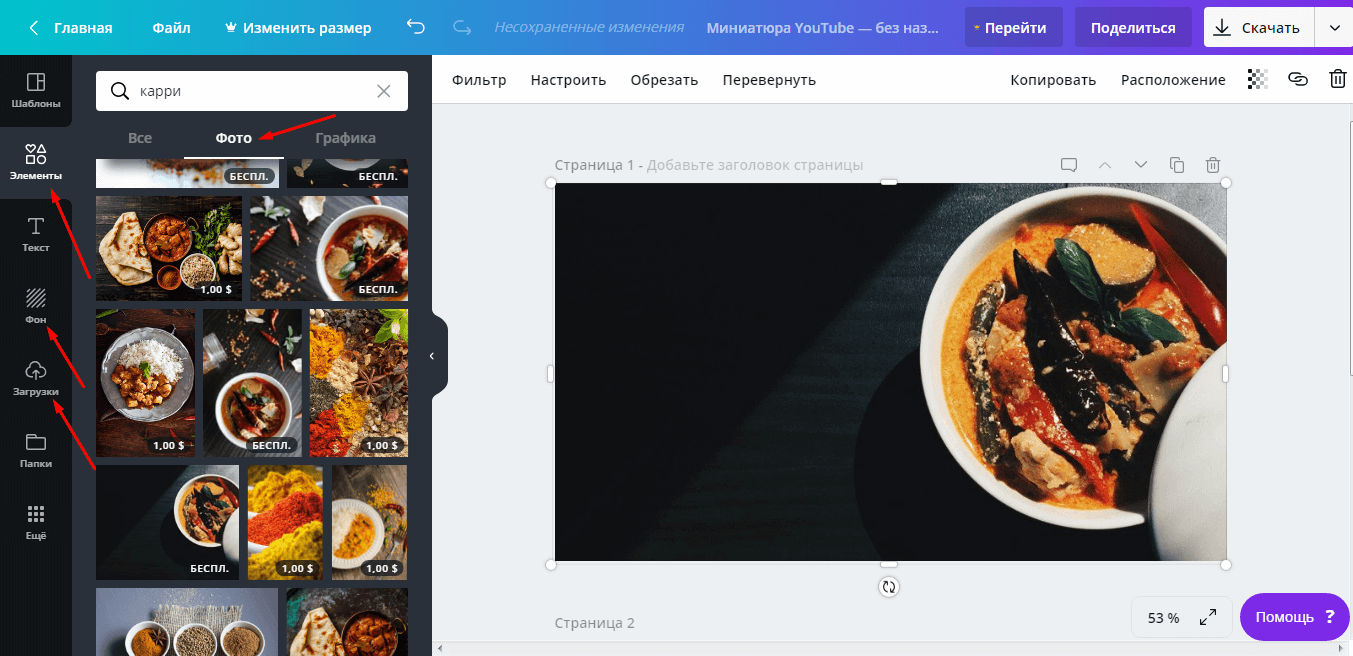
Рис.3 Подбор картинок
Если кликнуть на добавленное фото левой кнопкой мышки, над макетом появятся инструменты дополнительной настройки. Выберите стильный фильтр, настройте яркость и контраст. В нашем случае достаточно было донастройки оттенка.
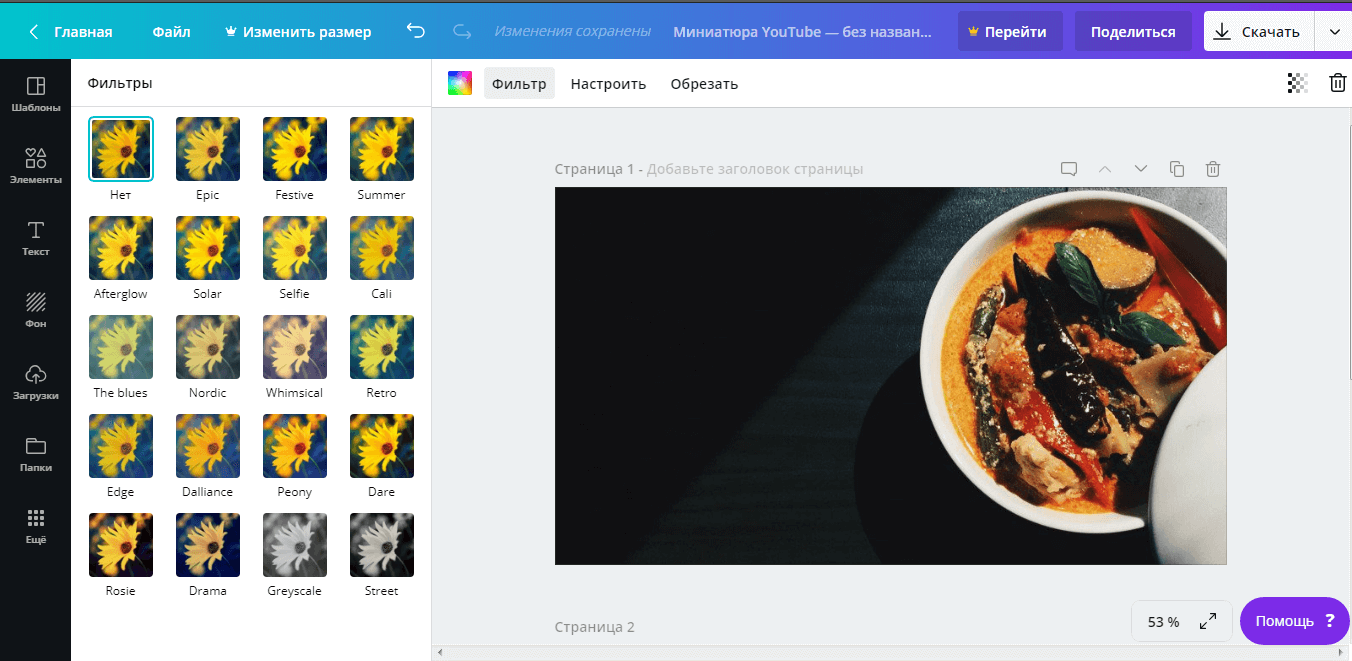
Рис.4 Фильтры для картинок
Шаг 3. Текст и элементы
Оформление поддается определенным веяниям моды. Пример: когда в трендах школьный и подростковый контент, привлечь внимание яркими цветами пытаются даже те каналы, которые посвящены далекой от этого тематике. В любом случае, важно не переборщить – внимание должен привлекать один элемент: изображение, текст или графика.
Иначе пользователь, скорее всего, пролистает дальше, не открыв ролик, так как его вниманию не за что будет зацепиться. Если есть необходимость в добавлении тематической графики, используйте вкладку «Элементы» – «Графика». По поиску можно найти иллюстрации на любую тему.
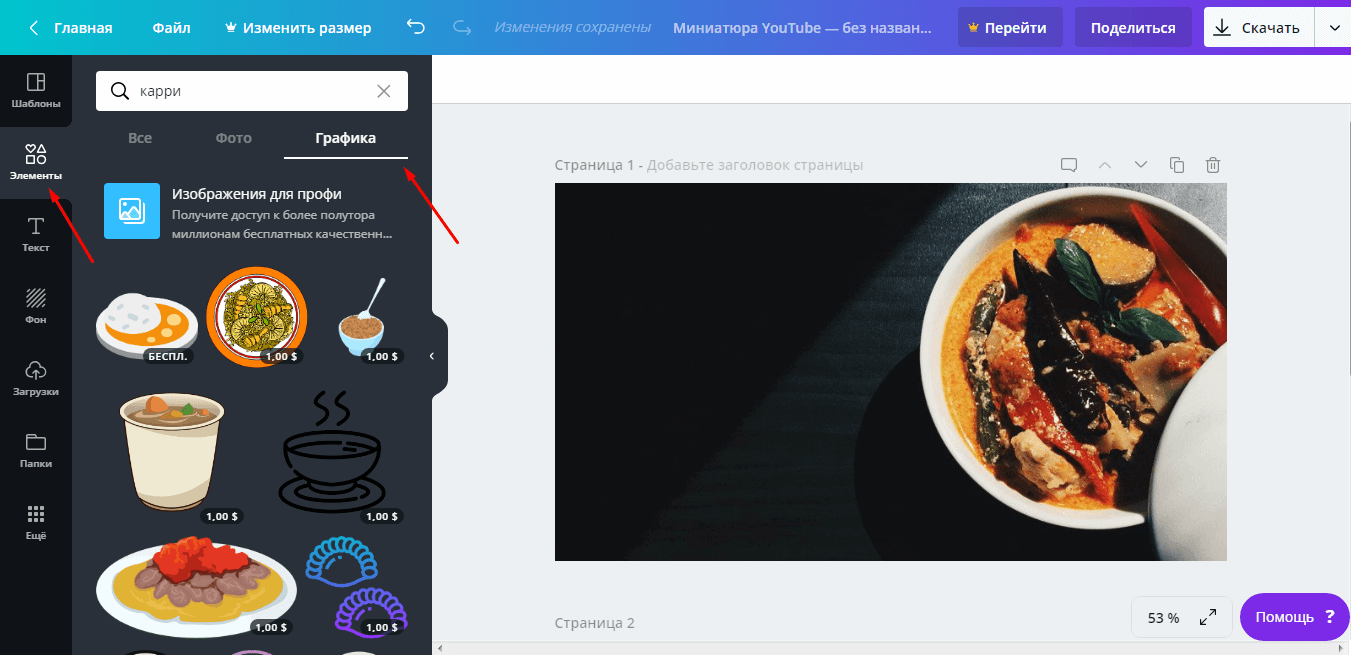
Рис.5 Можно добавить графику
Добавим надпись при помощи вкладки «Текст», используем кнопку добавления текста или сразу кликаем на понравившийся шрифт. В нашем распоряжении более 130 популярных шрифтов.
При выделении текстового блока на макете появляются дополнительные инструменты над ним – здесь также можно выбрать шрифт, интервал, цвет, наклон и другие параметры. Первыми в списке предлагаются те шрифты, которые уже использовались в документе, чтобы облегчить поиск.
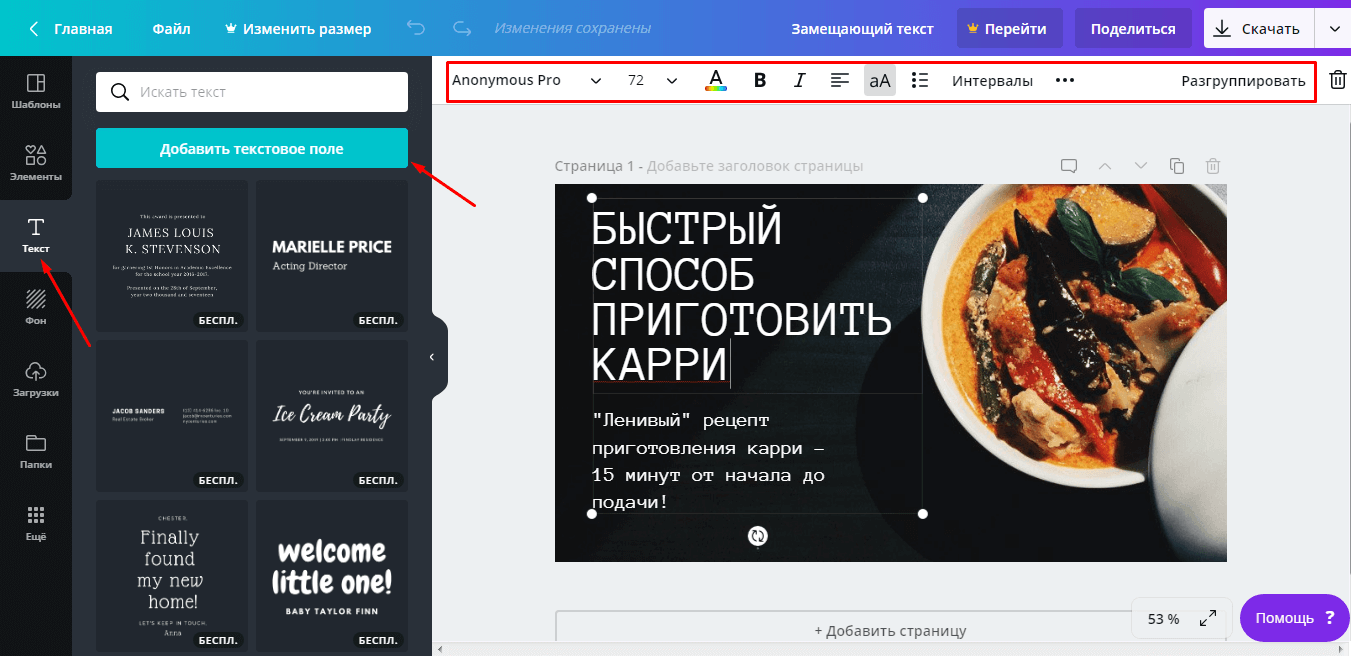
Рис.6 Редактирование шрифтов
Совет. Рекомендуем в нижней части миниатюры добавлять логотип канала или другую опознавательную графику/надпись. Она запомнится аудитории и в будущем значок сразу будет ассоциироваться с Вашим контентом.
Шаг 4. Сохранение и загрузка
Чтобы сохранить выполненную работу, используйте кнопку «Скачать» на верхней панели. Выберите формат PNG, чтобы качество изображения было высоким.
Изображение загрузится на компьютер и будет полностью готово к публикации – размеры готовых миниатюр в сервисе Canva соответствуют требованиям Youtube.

Рис.7 Скачиваем готовую обложку для Youtube
Оформляем шапку канала
После знакомства с основными инструментами графического редактора Canva создать шапку канала несложно. Следуйте простому алгоритму:
- В поиске на главной странице набираем Оформление канала YouTube.
- Подбираем шаблон или начинаем с чистого макета.
- Добавьте/отредактируйте изображение фона – оно должно либо удачно выделять текст, либо выступать самостоятельным акцентом.
- Измените фильтр, настройки контраста, оттенка и других параметров.
- Добавьте название канала на вкладке «Текст».
- Отредактируйте надпись, используя инструменты панели над макетом.
- Добавьте графические объекты с вкладки «Элементы» – «Графика».
- Сохраните работу в формате PNG и добавьте на канал.
По такому алгоритму можно создать любой дизайн, а в будущем оформлять миниатюру или обновлять баннер еще проще на базе уже готовых работ. Их Вы найдете на главной странице сервиса. Стремитесь к уникальному стилю, чтобы завоевать собственную аудиторию!
Как поставить превью картинку для видео
Если вы справились и смогли сделать обложку для видео на YouTube, то рассмотрим, как теперь её можно добавить на видео. Для этого переходим в творческую студию YouTube и зайдя в любое из своих видео, нажимаем Свой значок.
Источники:
http://www.canva.com/ru_ru/sozdat/previyu-dlya-youtube/
http://seo-it-in.ru/beginner/sozdaem-oblozhku-dlya-video-na-youtube